Parametry związane z zmiana i korekcja kolorów wideo mające na celu poprawę produkcji, która zostanie pokazana osobom trzecim. Co jest ogólnie pożądane, aby uzyskać możliwie najbardziej odpowiedni i profesjonalny wygląd.
Adobe musiał zająć się wszystkimi obszarami związanymi z edycją, więc modułu wideo nie można było zignorować.
Następnie należący do Adobe Premiere urodzić się , oprogramowanie zaprojektowane w celu poprawy wszystkich powiązanych w dziedzinie archiwów audiowizualnych i treści multimedialnych.
Dzięki temu zyskuje uznanie jako jedno z najlepszych i najpopularniejszych programów. Ale jeśli miałeś problem z dostosowaniem kolorów, ten artykuł pokaże Ci, jak to zrobić.
Co musisz wiedzieć o efektach poprawy koloru wideo?
Jest to jeden z najczęstszych aspektów edycji wideo. Dopóki wszystko jest połączone z kolor i stopień oświetlenia obrazu, ten centrowanie obrazu ten
Wszystko dlatego, że te parametry są głównymi wskaźnikami osiągnięcia idealnego rezultatu, zwłaszcza gdy wpływa to na prawidłowe postrzeganie treści.
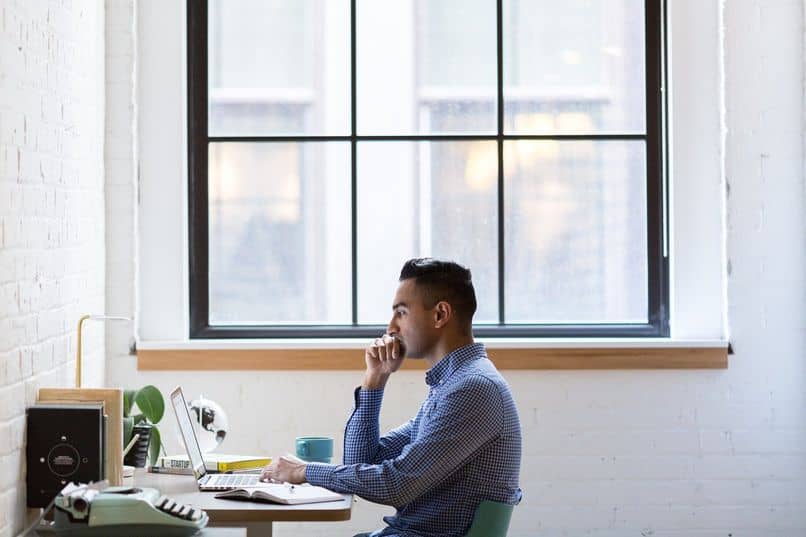
Jedno z najbardziej przydatnych narzędzi przez Adobe Premiere trzyma Jest taka możliwość podziel ekran i odtwarzaj dwa filmy jednocześnie i utwórz podwójne okno, które porównuje zmiany podczas lub po dostosowaniu ustawień korekcji kolorów wideo.
Kolejną zaletą tego programu jest to, że każdy z tych efektów posiada certyfikat wysokiej jakości programowalny z panelu sterowania.
Główne efekty Adobe Premiere poprawiające kolorystykę wideo
Zanim zaczniesz wprowadzać pożądane zmiany w swoim filmie, wielu profesjonalistów zaleca upewnienie się użyj odpowiednio skalibrowanego ekranu ten Aby nie było zniekształceń w percepcji.
Podobnie idealnie jest również wykorzystać każdy z efektów pod kątem opóźnienia. Aby każdą ze zmian można było odpowiednio dostosować. Dlatego, aby zacząć poprawiać kolor wideo, wystarczy dostęp do panelu sterowania efektami który ma sekcję kolorów.
Po wyświetleniu przykładowego harmonogramu można wybrać jedną z funkcji uzyskanych z następujących efektów, aby dokonać niezbędnych ustawień:
Definiowanie zakresu tonalnego
Ta opcja dba wprowadzić modyfikacje wokół obszarów zacienionych lub te, które zasługują na podkreślenie wartością tonu.
Wtórna korekcja kolorów
Aby grać bezpośrednio z kolorowymi skórkami, możesz dotknąć ikony trójkąta, aby uzyskać dostęp do panelu sterowania tego efektu. Dzięki tej funkcji to można modyfikować stopień rozświetlenia danej gamy kolorów ten

Aby określić pojedynczy kolor lub grupę do skorygowania, narzędzie Kroplomierz służy do ich odpowiedniego zdefiniowania.
Opcje regulacji oświetlenia kolorowego
Ważnym aspektem poprawy koloru wideo jest: stopień oświetlenia, jaki otrzymuje sam kolor ten Dlatego może się zmieniać na różne sposoby:
- Główną opcją jest użycie efektów krzywych. Gdzie możesz zmienić stopień fali, klikając myszką komputerową.
- Z drugiej strony można je również wyrównać dzięki czarne korekty , szary i biały, szybka korekcja kolorów lub korekta jasności.
Wśród wielu efektów dostępnych w Adobe Premiere możemy stworzyć nieskończoną ilość artykułów opisujących je wszystkie. Cóż, nasycenie kolorów i projekcja są również uwzględnione. Jeśli to konieczne, Twój najnowszy film ma dużą wagę, można go również zmniejszyć z premiery ten
Jednak po prostu manipulując niezbędnymi aspektami w swoim filmie, będziesz w stanie osiągnąć profesjonalny i wysokiej jakości rezultat, który masz nadzieję pokazać światu. W Adobe Premiere bardzo łatwo jest zmienić i ulepszyć kolor wideo.